Repairit – 写真修復AIアプリ
3ステップで破損した思い出を修復
Repairit – 写真修復AIアプリ
3ステップで破損した思い出を修復
『クリップスタジオ』は、豊富な機能性と使いやすさが特徴のペイントソフト。現在も初心者からプロまで、多くのクリエイターが幅広く活用しています。もしも製作中にパソコンが強制終了してしまったときは、クリップスタジオのバックアップデータから復元が可能です。
バックアップファイルまで消えてしまった場合は、データ復元ソフト「Recoverit」で復元が可能です。簡単に復元できるので、あわせて紹介します。
クリップスタジオ(CLIP STUDIO)は、イラストやアート作品などの制作に役立つ機能が豊富なペイントソフトです。通称「クリスタ」と呼ばれており、現在も多くのクリエイターに愛用されています。また以下のような「描く」制作物であれば、あらゆる作品の制作が可能です。
クリップスタジオの高い機能性は、同時に「表現力が高い」とも言えるでしょう。通常のペイントソフトでは表現できない滑らかな曲線や鮮やかな色味、ペンの質感や筆圧などが繊細に表現できます。現在はプロのアニメーターや漫画家の仕事現場や、デザインに関する多くの専門学校や美術大学で採用されているソフトです。
クリップスタジオ(CLIP STUDIO)で製作中のとき、パソコンが何かしらのトラブルで強制終了したときは誰もが不安に感じるでしょう。せっかく作っていた作品が消えてしまうと、残念な気持ちでいっぱいになります。
しかし、クリップスタジオには自動バックアップデータが存在しています。バックアップデータを使った方法で対処すれば、途中まで保存されていた直近の保存状態まで復元が可能です。バックアップデータは各OSによって保存場所が異なるため、今回はWindowsとMacに分けて解説します。ぜひ参考にしてください。
Windowsでクリップスタジオのバックアップデータを復元する方法は、以下の手順です。
Windowsでクリップスタジオのバックアップデータが保管されている場所は、以下のファイルです。
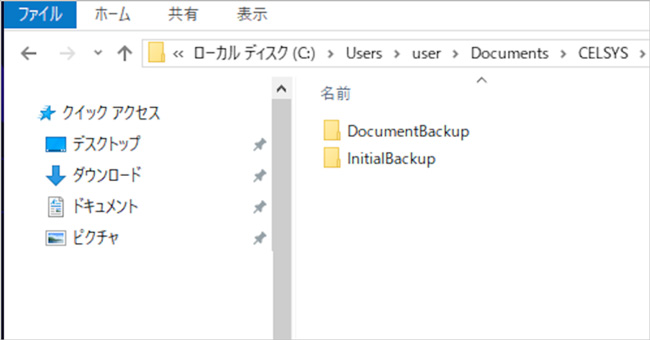
■(ユーザー名)¥Documents¥CELSYS¥CLIPStudioPaintData¥InitialBackup
Macでクリップスタジオのバックアップデータを復元する方法は、以下の手順です。
Macでクリップスタジオのバックアップデータが保管されている場所は、以下のファイルです。
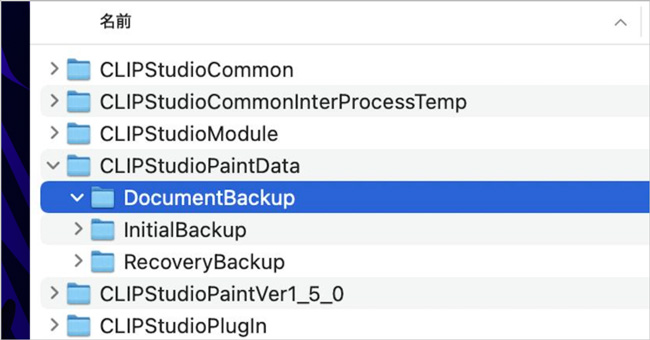
■(ユーザー名)¥ライブラリ¥CELSYS¥CLIPStudioPaintData¥InitialBackup
どちらのOSも「initialBackup」フォルダから復元が可能です。しかし何らかの原因で、バックアップデータが存在しない可能性があります。その場合は「initialBackup」の一つ前にある「CLIPStudioPaintData」から、「DocumentsBackup」を開きましょう。それぞれのフォルダには、以下のデータが格納されています。
initialBackupの中にデータが存在されていないときは、DocumentBackupに作業中のデータが保管されている可能性があります。見つからないときは、DocumentBackupもチェックしてみましょう。
通常、どこにもバックアップファイルが見つからない場合は、いよいよ復元を諦めなければなりません。しかしデータ復元ソフトを使えば、まだクリップスタジオのバックアップファイルを復元できる可能性があります。
データ復元ソフト「Recoverit」は、あらゆるデータを復元できる便利なソフトです。日常で使う音楽や動画ファイルはもちろん、クリップスタジオのバックアップファイルにも対応します。操作方法は、パソコン初心者でも扱えるほど簡単で、素早い復元が可能です。クリップスタジオを使うときの保険としてRecoveritを持っておくと、安心して利用できます。ぜひご活用ください。
パソコンで「Recoverit」 を起動すると、左側のサイドバーに「HDDやデバイスから復元」が表示されます。ここでは、「場所」タブから特定のファイル・フォルダを選択してください。スキャンしたいフォルダをクリックすると、選択した場所をスキャンし始めます。

スキャンしたいハードディスクをクリックすれば、スキャンが始まります。
スキャンは数分かかりますが、サイズの大きいファイルが多数存在する場合、数時間かかる場合もあります。

パソコンのデータをスキャンした後、失われたファイル・フォルダがあるかどうかを確認するためにプレビューを行います。その後、復元したいパソコンのファイルにチェックを入れて、「復元する」をクリックすれば完了です!

以上簡単な操作でパソコンの消えた大事なデータが復元・復旧できます。
また、このソフトを使うことで、パソコンの復元だけではなく、外付けHDDの復旧、USBデータ復元やフォーマット復元などにも幅広く対応しています。ぜひお試しください。

さまざまな圧縮ツールの中で、汎用のZIPファイルは多くのユーザーに広く使用されています。しかし、受信後に圧縮ファイルを解凍しようとすると、さまざまな問題が発生することがあります。今回は、ZIPファイルが解凍できない場合の解決策をご紹介します。 ...
Googleドライブはクラウドストレージの一つで、日常的に多くの人が利用しています。しかし、ファイルの削除や復元に関する知識にまだ不明なところのある人がたくさんいます。この記事では、そんな疑問や課題に対処するための具体的なガイダンスをご紹介いたします。 ...
「エクセルが突然フリーズし、再起動すると作業中のデータが消えていた」なんて経験はないでしょうか。エクセルのデータが消えてしまうと、膨大な量の数値をイチから作業しなくてはなりません。今回はエクセルのデータを復元するのに欠かせないファイル「temファイル」の復元方法を紹介します。 ...
内野 博
編集長